비록 Mac이 공식적으로 지원되지는 않지만, 해결 방법을 통해 Counter-Strike 2를 계속해서 즐길 수 있습니다.
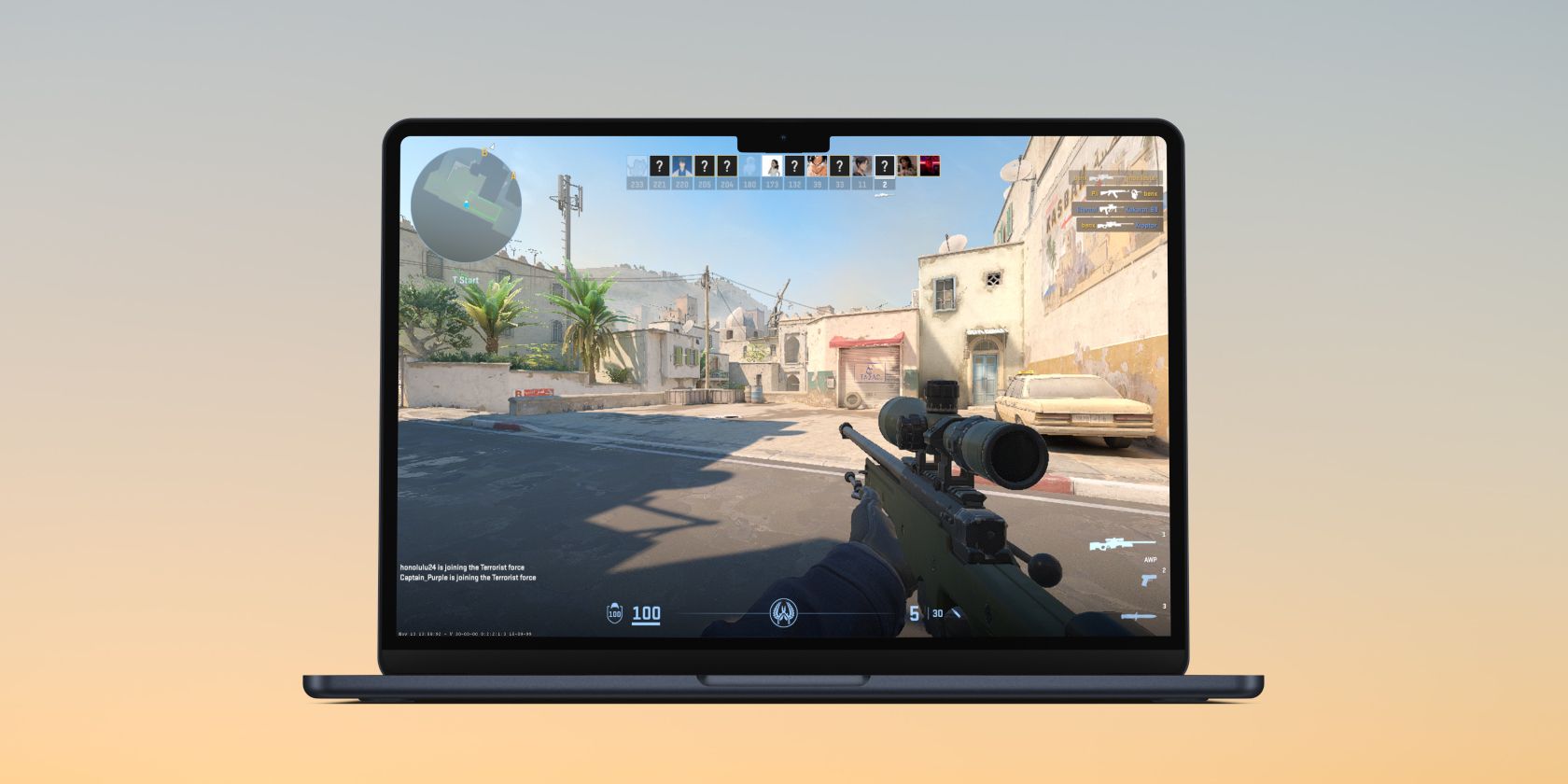
핵심 요약
- 밸브(Valve)가 해당 게임의 macOS 지원을 중단했음에도 불구하고, Mac 사용자들은 CrossOver를 활용하여 자신들의 기기에서 Counter-Strike 2를 계속 플레이할 수 있습니다.
- CrossOver를 설치하려면, CodeWeavers 웹사이트에 접속하여 평가판을 내려받거나 소프트웨어를 구매하십시오.
- CrossOver 설치 후, Windows 버전의 Steam을 다운로드하여 설치하고, Steam 상점에서 Counter-Strike 2를 검색해 설치하십시오. 게임 시작 전에 최적의 성능을 위해 CrossOver 설정을 조정하는 것이 중요합니다.
Counter-Strike 2는 Counter-Strike: Global Offensive를 대체했지만, 안타깝게도 밸브(Valve)는 macOS 사용자 수가 적다는 이유로 최신 타이틀에 대한 macOS 지원을 중단했습니다. 그러나 이것이 Mac 사용자에게 선택의 여지가 없다는 것을 의미하지는 않습니다. 다음은 Mac에서 인기 게임을 즐기는 방법입니다.
다행히도,
Counter-Strike 2를 플레이하기 위한 CrossOver 설치
게임에 대한 공식적인 지원이 없다고 해서 플레이가 불가능한 것은 아닙니다. CrossOver를 사용하면 Mac에서 Counter-Strike 2의 Windows 버전을 실행할 수 있어, 좋아하는 e스포츠 게임을 마음껏 즐길 수 있습니다. Counter-Strike 2를 즐기기 위한 첫 번째 단계는 당연히 Mac에 CrossOver를 다운로드하고 설치하는 것입니다. 다음 단계를 따라 진행할 수 있습니다.

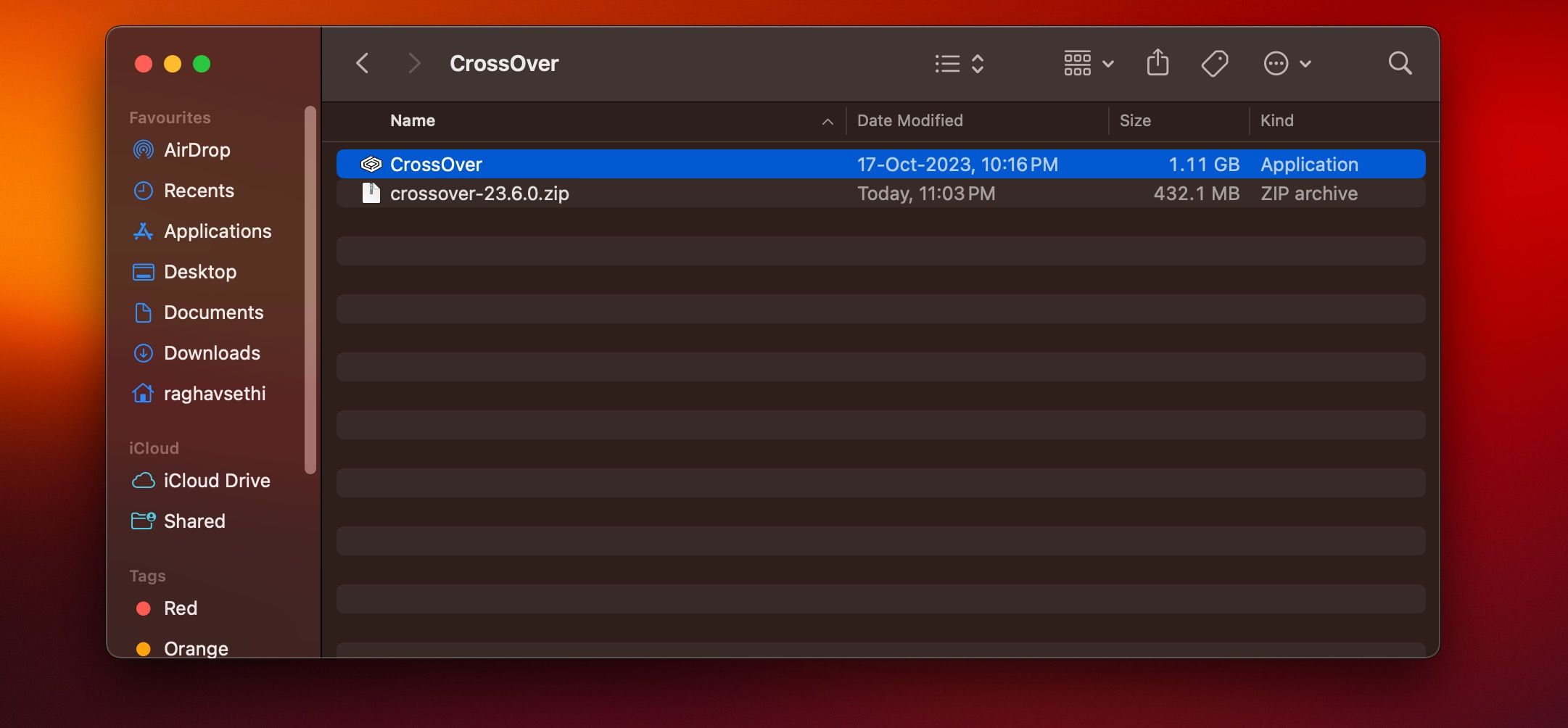
Steam 다운로드 및 Counter-Strike 2 설치
CrossOver를 성공적으로 설치했다면, 이제 Windows 버전의 Steam을 설치하여 Counter-Strike 2를 액세스하고 다운로드할 차례입니다. 다음 단계를 따르십시오.
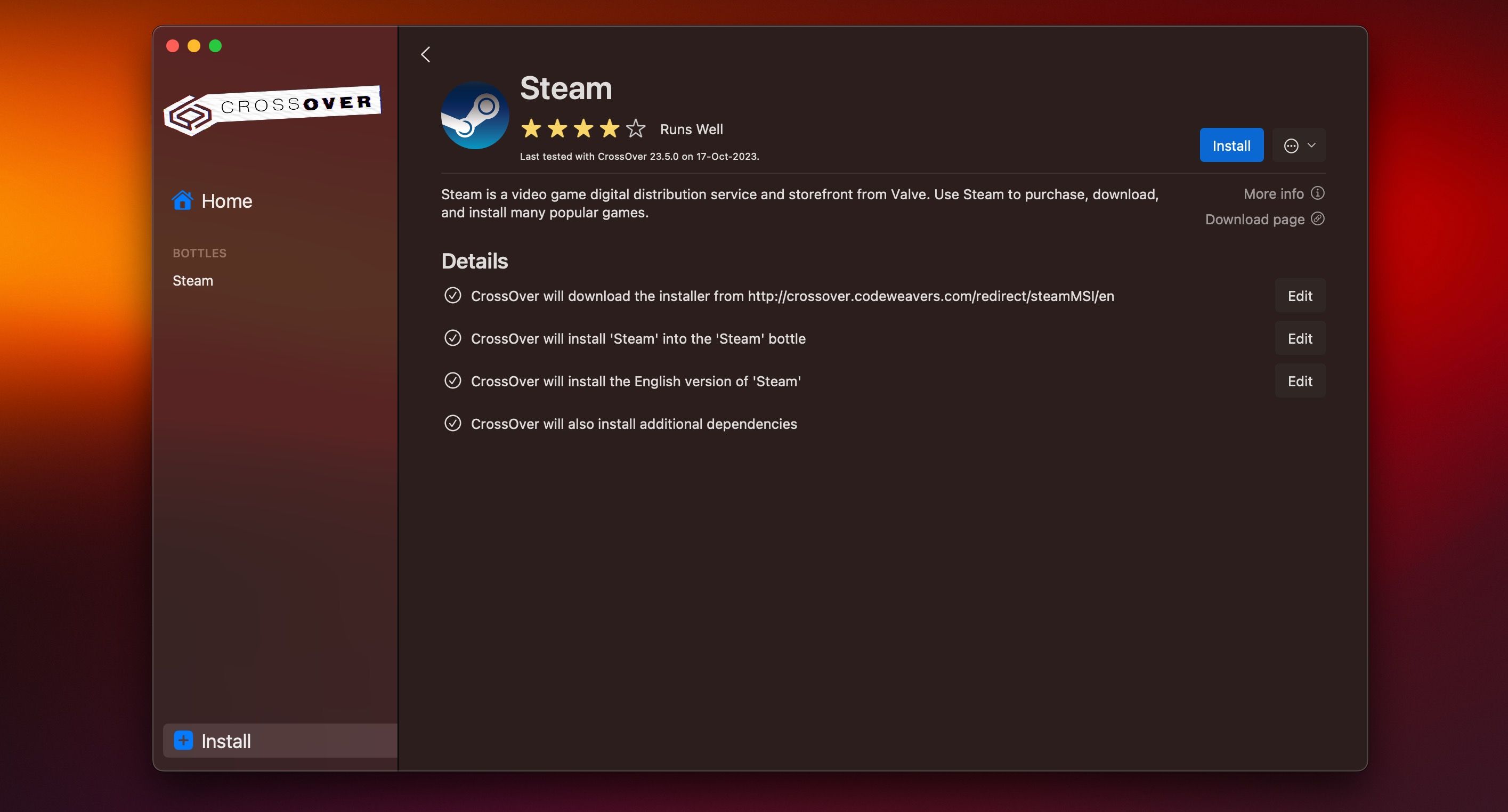
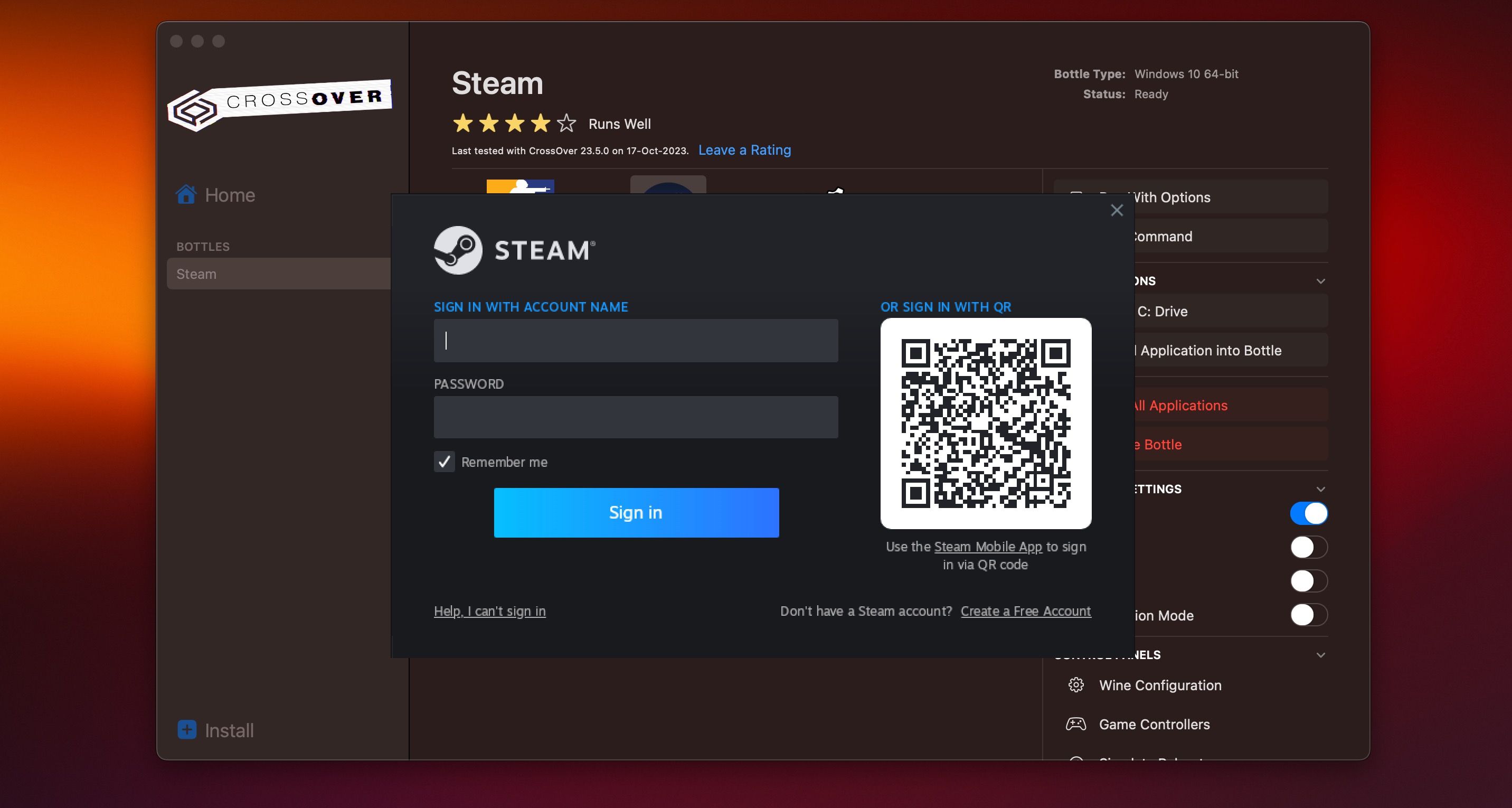
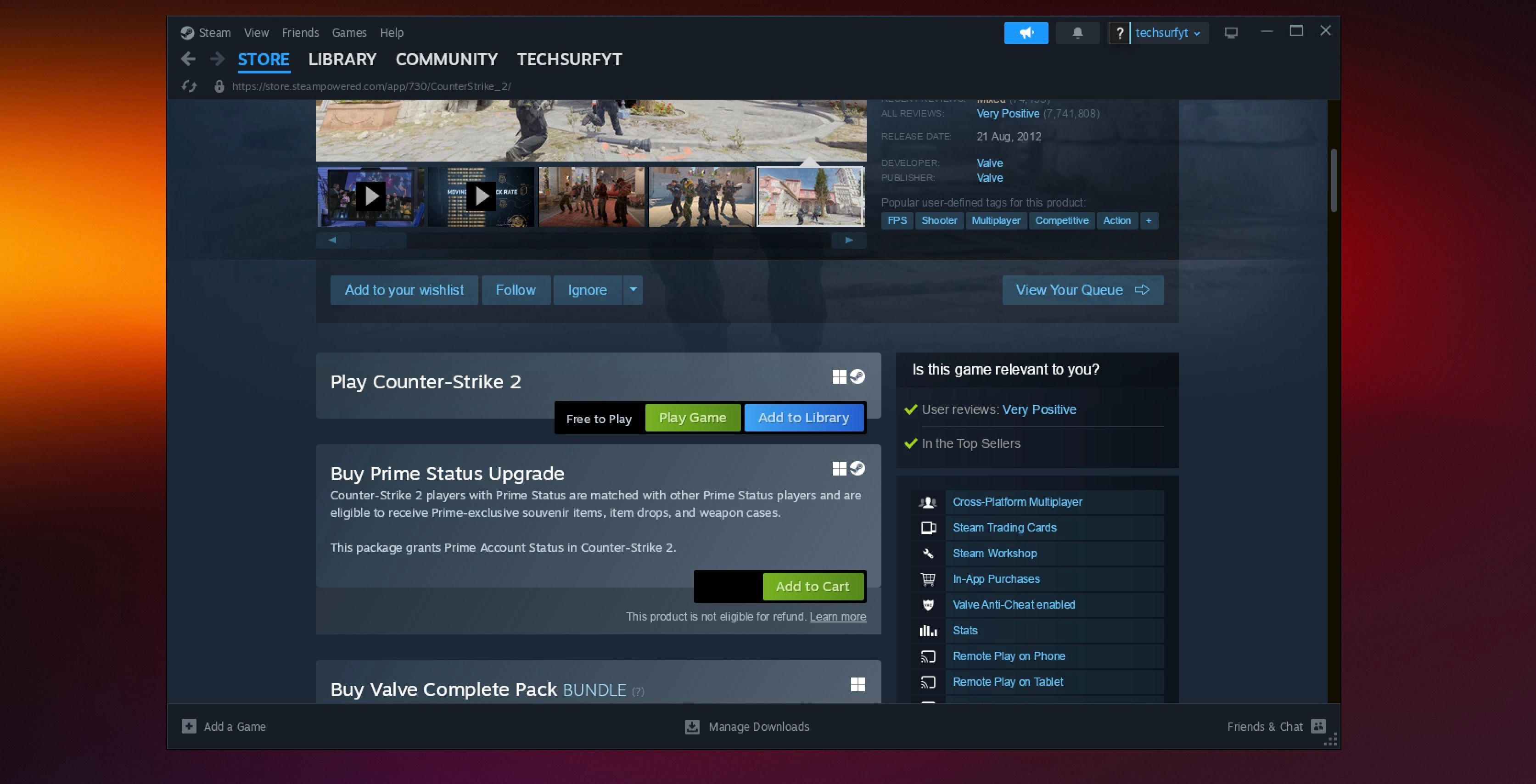
이제 Steam이 다운로드를 완료할 때까지 기다리시면 됩니다.
Counter-Strike 2를 위한 CrossOver 설정
Counter-Strike 2를 실행하기 전에, CrossOver 설정을 조정하여 성능과 안정성을 향상시키는 것이 중요합니다. 다음 단계를 따라 진행하십시오.
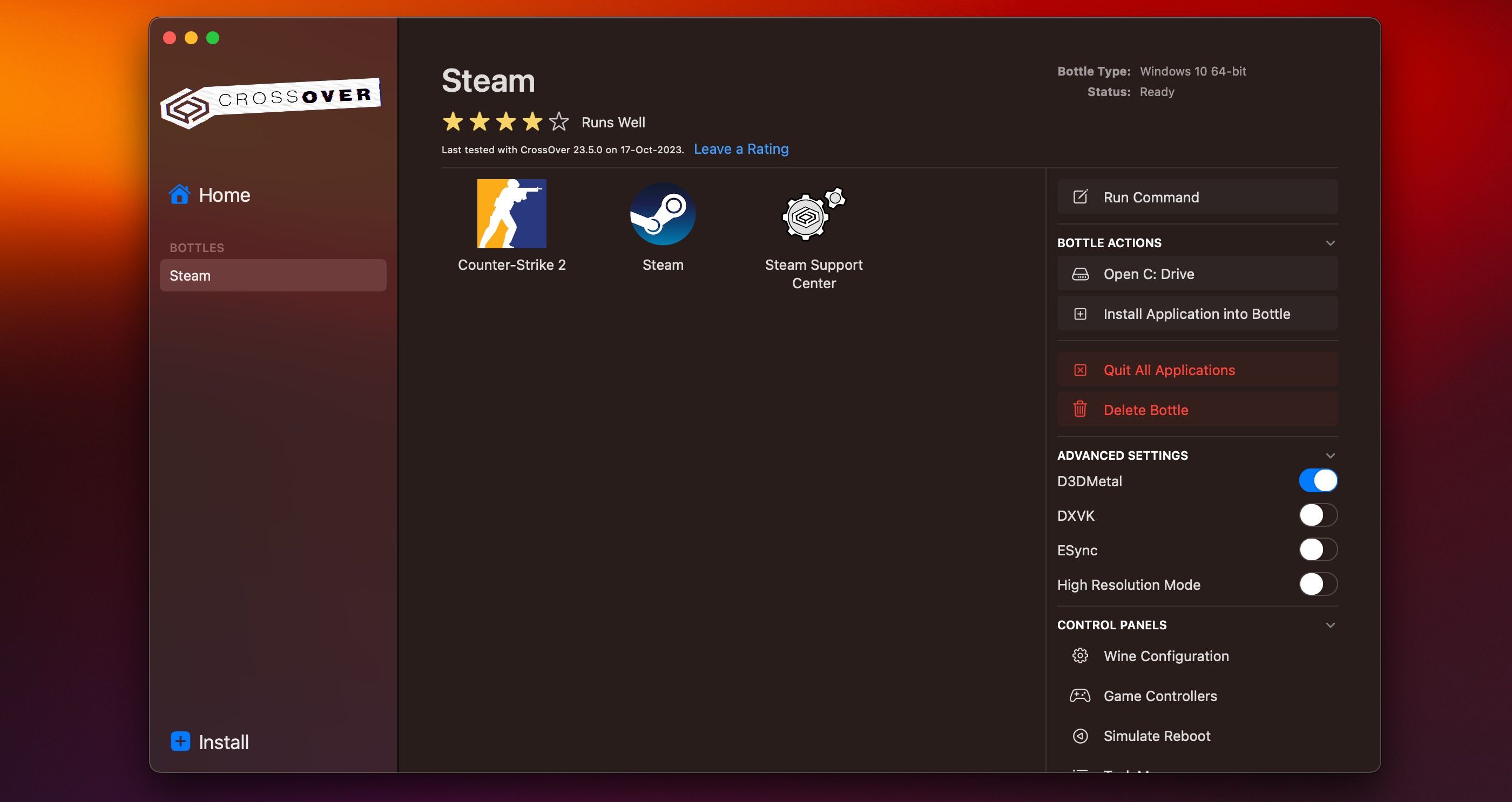
-nojoy -+cl_forcepreload 1 -novid
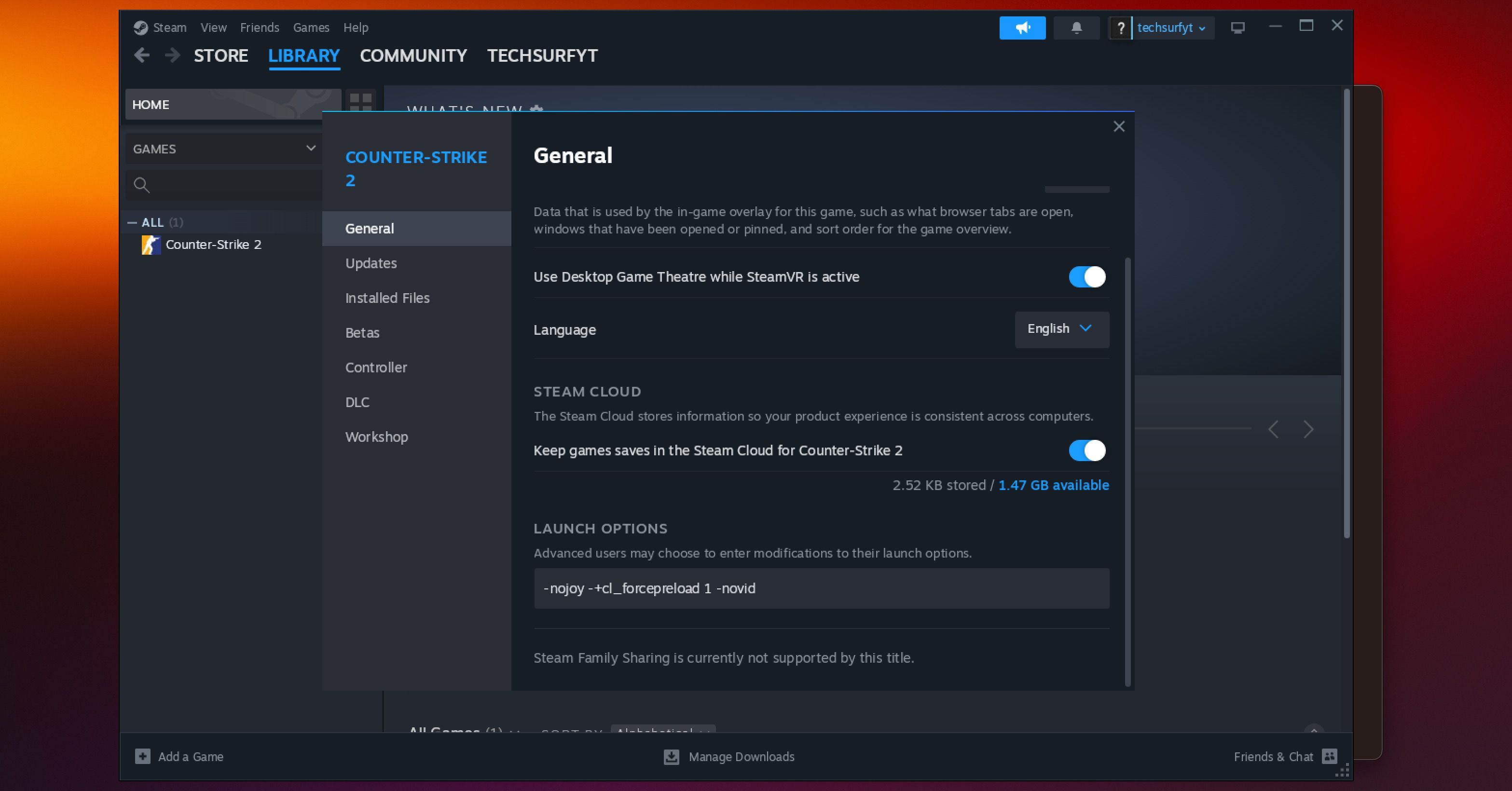
셰이더가 백그라운드에서 캐시되기 때문에, 처음 몇 번의 게임에서는 약간의 끊김 현상이 발생할 수 있습니다. 온라인 게임에 바로 뛰어들기 전에 봇과 몇 번의 게임을 먼저 해보는 것이 좋습니다.
Mac에서 Counter-Strike 2 플레이 시작
Mac 사용자들은 Counter-Strike 2에 대한 macOS 지원 중단으로 인해 실망할 필요가 없습니다. CrossOver 덕분에 Mac에서도 CS:GO의 후속작을 즐기는 것이 여전히 가능합니다.
CrossOver 설치부터 최적의 성능을 위한 설정 구성까지, 위에 설명된 단계를 따르면 Counter-Strike 2를 성공적으로 실행하고 macOS에서 좋아하는 e스포츠 게임을 즐길 수 있습니다.